„Edge Blocker“ yra nemokama programa, skirta „Windows“ operacinei sistemai, kuria vartotojai arba sistemos administratoriai gali pasinaudoti, kad sistemoje blokuotų naują „Microsoft“ žiniatinklio naršyklę „Edge“.
„Microsoft“ nusprendė padaryti „Edge“ kaip numatytąją naršyklę „Windows 10“ ir tai rodo, kai ji yra giliai integruota į sistemą. „Edge“ yra ne tik numatytoji „Windows 10“ naršyklė, bet ir gali būti gana sunku ją visiškai panaikinti, jei nenorite, kad ji būtų prieinama ar naudojama mašinoje, kurioje veikia „Windows 10“.
Nors nustatymuose galite pakeisti numatytąją žiniatinklio naršyklę, kad kitą naršyklę susietumėte su interneto protokolais, tai neužblokuos „Microsoft Edge“ sistemoje, o kadangi anksčiau operacinės sistemos atnaujinimai iš naujo nustatė numatytąsias programas, galbūt norėsite blokuoti „Microsoft Edge“ visam laikui.
Krašto blokas
Patarimas: Prieš paleidžiant „Edge Block“ rekomenduojama sukurti sistemos atsarginę kopiją. Nors vykdydamas programą nepastebėjau jokių problemų, visada geriau būti saugioje vietoje ir pasiruošti atsarginę kopiją, jei kas nors suklysta.
„Edge Block“ yra nemokama, gana paprasta programa, skirta blokuoti „Microsoft“ žiniatinklio naršyklę „Windows 10“ įrenginiuose.
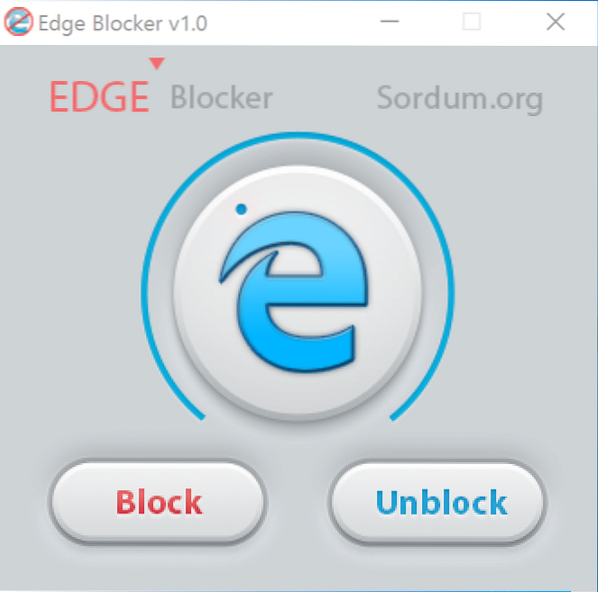
Jis buvo sukurtas specialiai „Windows 10“ namų ir „Pro“ versijoms, nes jie nėra pristatomi kartu su „Applocker“, tačiau gali būti naudojami ir „Enterprise“ leidimuose.
Programa paleidžiama iškart po to, kai atsisiunčiate ir išpakavote ją kompiuteryje, kuriame veikia „Windows 10“.
Jo sąsajoje rodomi du dideli mygtukai, leidžiantys užblokuoti arba atblokuoti „Microsoft Edge“ kompiuteryje.
Atminkite, kad blokuojama vartotojo lygiu tik tuo atveju, jei vartotojo paskyra yra ribojama, arba visuotinė, jei ji nėra.
Jums tikriausiai kyla klausimas, koks yra blokavimo operacijos poveikis. Kai bandysite paleisti „Microsoft Edge“ arba jei programa ar pati operacinė sistema bandys ją paleisti, ji bus užblokuota.
Numatytųjų programų keitimas
Labai rekomenduojama pakeisti numatytąją sistemos naršyklę, nes kitaip tam tikri veiksmai gali nebeveikti. Pavyzdžiui, spustelėjus nuorodą el. Pašto programoje, negalima atidaryti jokios žiniatinklio naršyklės, jei „Edge“ vis dar yra numatytoji to programa.
- Paspauskite „Windows-I“, kad atidarytumėte programą „Nustatymai“.
- Perjunkite į Sistema> Numatytosios programos.
- Sąraše raskite žiniatinklio naršyklę, spustelėkite šiuo metu nustatytą naršyklę ir pasirinkimo meniu pasirinkite kitą.
Uždarymo žodžiai
Jei nenorite naudoti „Microsoft Edge“ „Windows 10“ kompiuteryje arba užblokuoti jį visiems vartotojams, tada galite naudoti „Edge Block“.
 Phenquestions
Phenquestions


